まぁブログだけじゃなくVログもやってみようかと。
いまオレが情報を調べるときに、YouTubeを使うことが多いし。
と言うわけで開設したぜ!
コレだ!
イェイ!
これでオレもYouTuberの仲間入り!😎
YouTubeチャンネルを作る
Googleアカウントを持ってる前提で書く。
持ってないなら、細かい開設方法なんかは他のサイトを参照してくれ。
さて、まずは公式のクリエイターズアカデミーを見ると良い。
初心者向けのクイックスタートガイドとか、動画の作り方とか、妙な動画を見る前に、まずは公式。
いやー勉強になるなぁ。
始めるのは良いが、自分の個人アカウントが露出するのは嫌だ。
と思って調べてみると、答えはYouTubeの中にあった。
チャンネルは個人アカウントと紐付いた形で別に作ることができるのか。
まー当然だけどナカヤン.jpだよ。
とか思ったら日本語が使えねぇ。
なんだコレ。
よく読むと、ここで登録するのはブランドのアカウントで、チャンネル名称とは別だ。
日本語は使えないし、半角の点も使えない。
チャンネル名称は後でちゃんと日本語で登録できる。
しっかり読めよ、オレ😆
開設したら、歯車マークとか設定やらを一通り確認すればヨシ!
あ、Analyticsの設定が中々辿り着けなかったのでメモしとこう。
これで、まずはYouTuberの入口に立ったわけだ。
ブログにリンクを張りたい
せっかくナカヤン.jpというチャンネルにしたんだし、このブログからも飛べるようにしておきたいよなぁ。
で、ブログに乗せるのはどうやんだ?
コレか。
英語だけしかないが悩まずできるレベル。
ここで必要な項目を埋めると、下記のボタンが表示されるって訳だ。
なんとも簡単。
実際にどう見えるかは、このブログの右上を見てくれい。
これだけでブログとYouTubeがつながった。
あ、YouTubeのロゴについても公式にしっかり載っているぞ。
著作権にはご注意を。
さて、あとは動画を撮るだけか。
今は撮影も編集もスマホだけでかなりのレベルができんだもんなぁ。
すげぇなぁ。
楽しくてしかたないな。
動画編集アプリは別記事で紹介するわ。
では、チャンネル登録お願いします!
これを言ってみたかった😉
まずは、やってみるところから始める。
そこからだ!

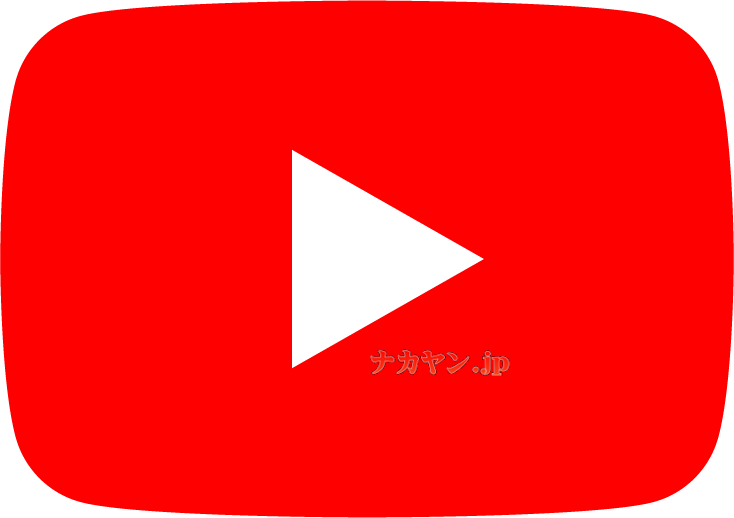
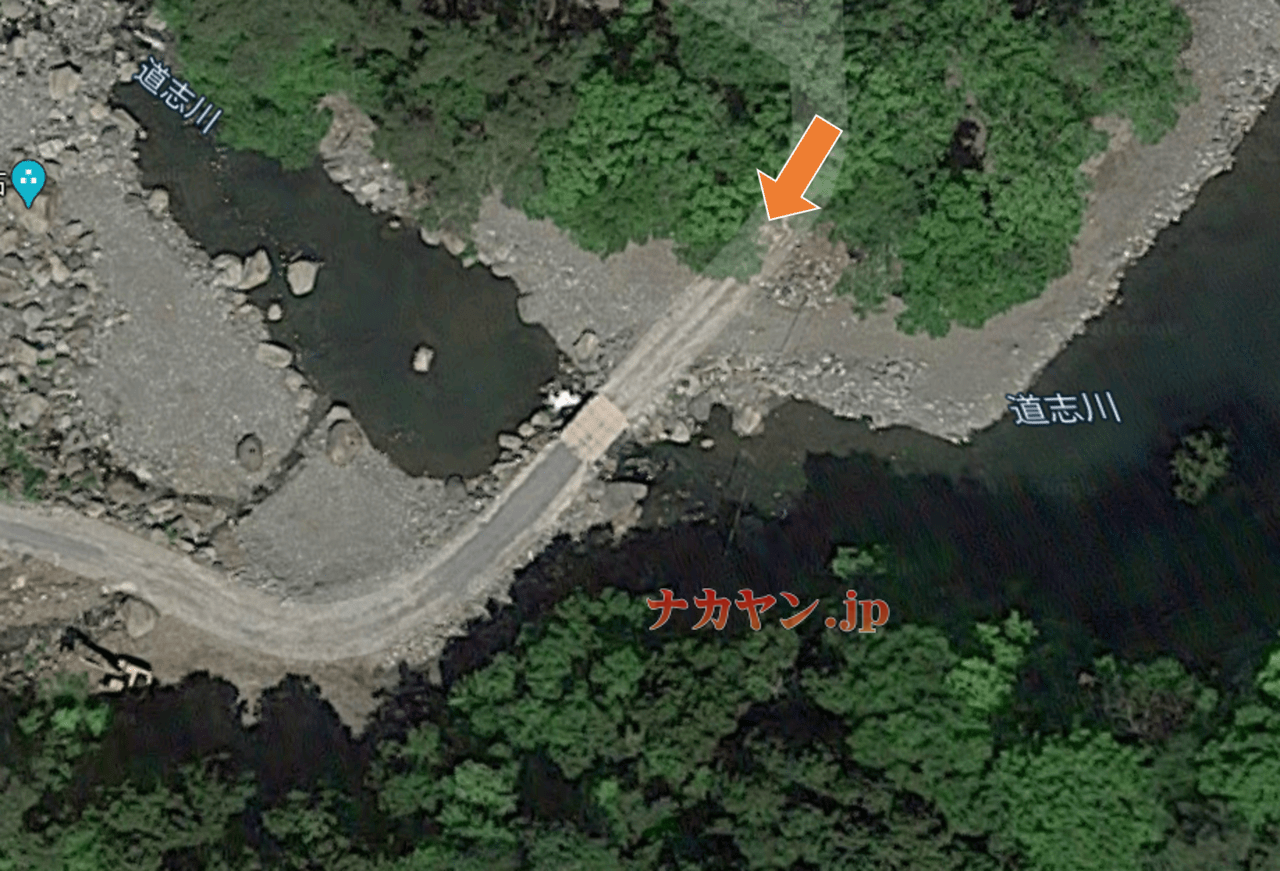
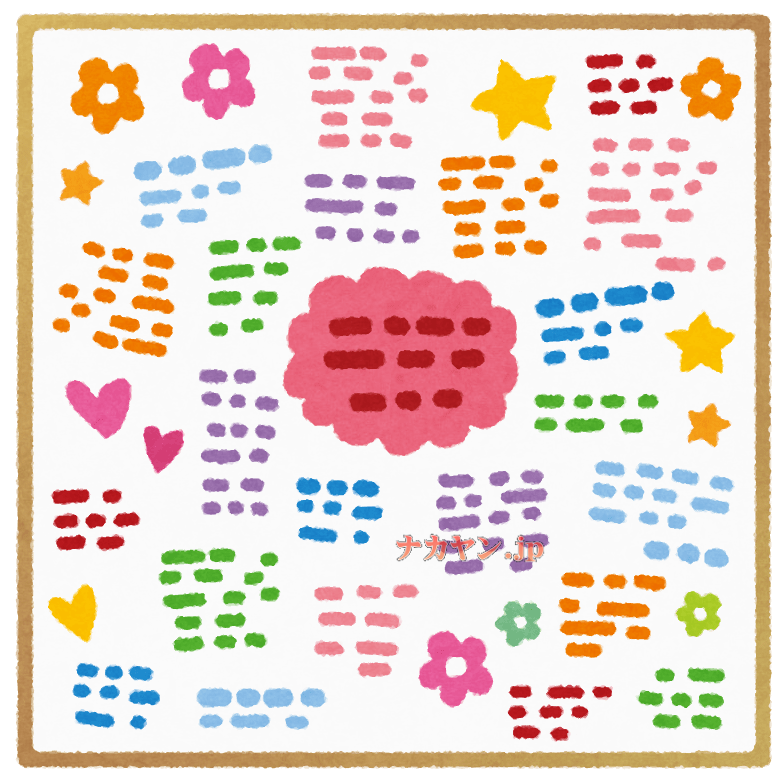
コメント